
暴風影音3D效果巧設置
方法/步驟
首先打開暴風影音這個軟件,可以看到菜單。
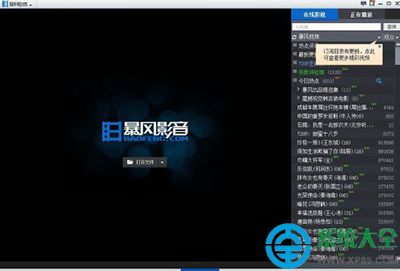
暴風影音3D效果巧設置
點擊左下角的那個 工具箱,彈出一些按鈕命令!
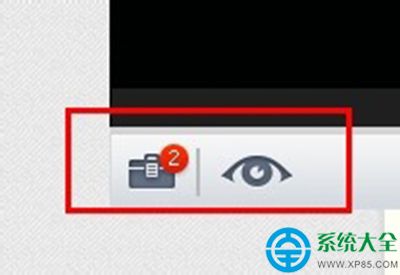
暴風影音3D效果巧設置
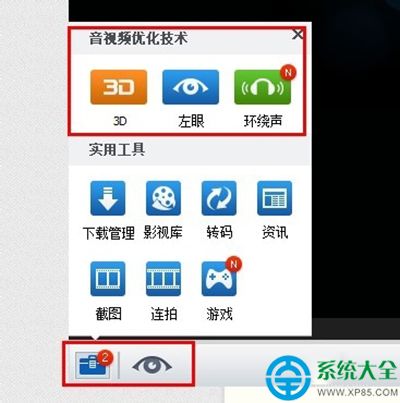
暴風影音3D效果巧設置
點擊3D 這個地方,又繼續來到設置菜單。
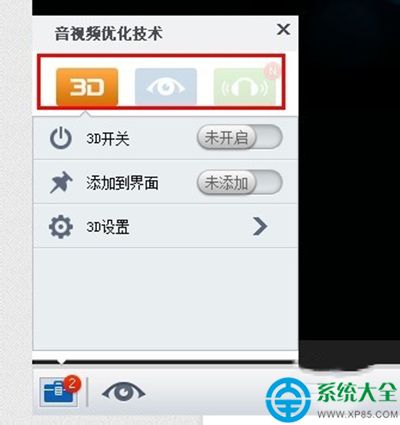
暴風影音3D效果巧設置
我們把優化技術中的3D開關 點擊開啟,增加到頁面。
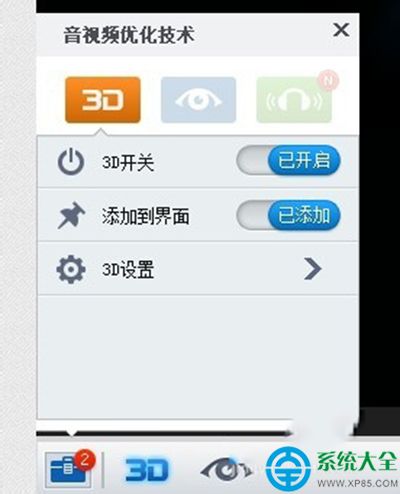
暴風影音3D效果巧設置
然後點擊3D設置,進去下一個菜單。選擇好顯示方式、片源畫面格式、以及旁邊的觀看設置。

暴風影音3D效果巧設置
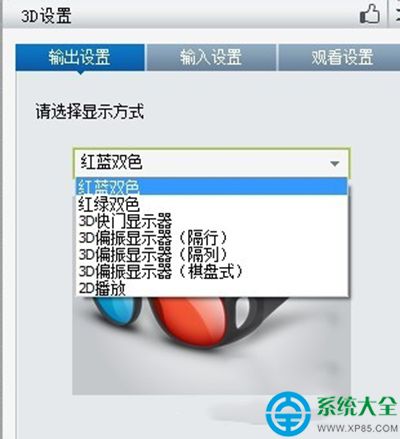
暴風影音3D效果巧設置
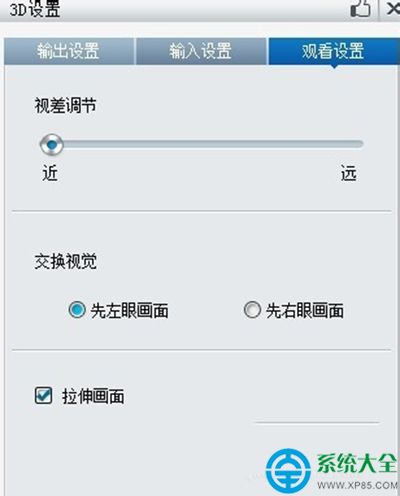
暴風影音3D效果巧設置
點擊左下角的3D這個地方,是打開3D效果的按鈕。我們播放3D影片時,直接肉眼關看到的是很多影子,感覺質量非常的惡劣,但是你不知道,這個是3D效果的真是面目,你必須3D眼鏡後才能看到非常神奇的3D影片效果。
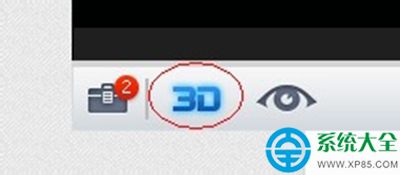
暴風影音3D效果巧設置

暴風影音3D效果巧設置